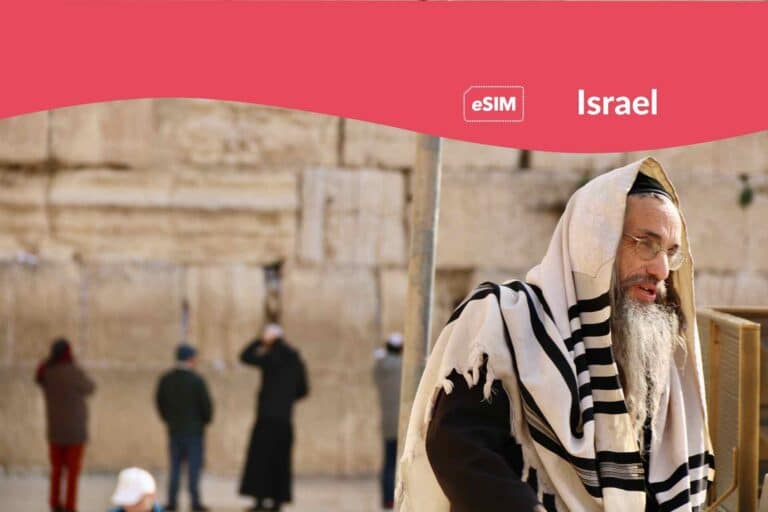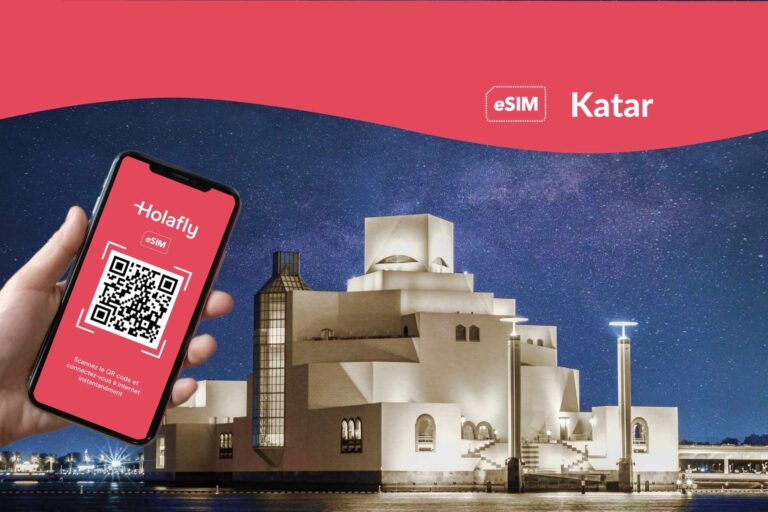So aktiviert man eine eSIM auf einem Google Pixel
Wenn du ein Google Pixel hast und eine eSIM hinzufügen möchtest, erfährst du hier, wie du es machst.
Inhaltsverzeichnis


 +1M
+1M
Holafly ermöglicht Einsparungen von +30% im Vergleich zu anderen Roaming-Gebühren
Plans that may interest you
Das Google Pixel war eines der ersten Smartphones mit eSIM, noch vor dem iPhone und nur kurz nach der Samsung Gear 2 Smart-Uhr. In diesem Leitfaden zeigen wir dir, wie du eine eSIM aktivierst und in Zukunft der mit der mobilen Kommunikation starten kannst.
In anderen Artikeln haben wir gezeigt, wie man ein eSIM auf einem Samsung Galaxy aktiviert und auch wie man eine eSIM auf einem Huawei P40 hinzufügt. Diesmal ist das Google Pixel an der Reihe, Telefone, die durch ihre Kamera hervorgehoben werden.
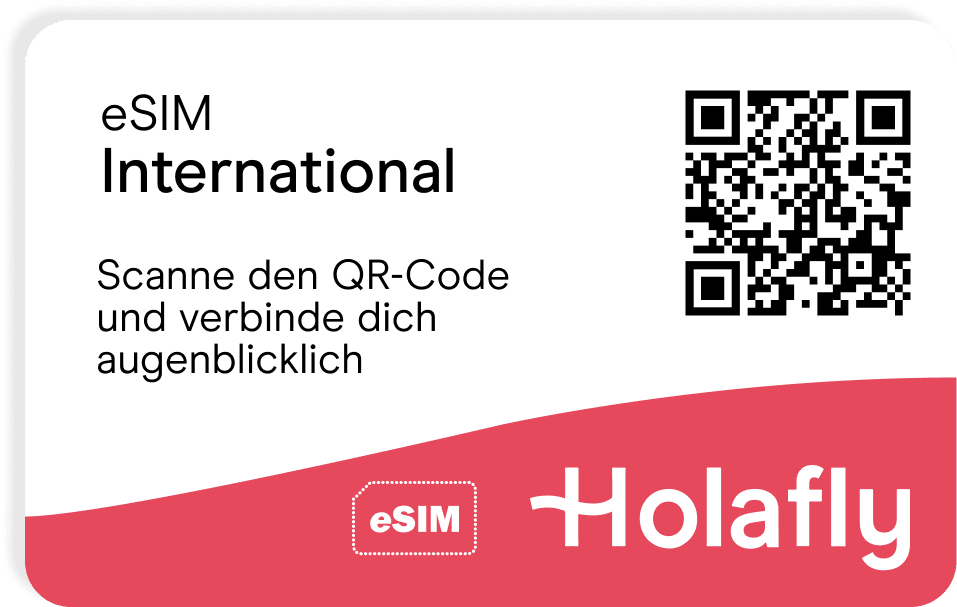
Inhaltsverzeichnis
Worauf zu achten ist
Die Google-Pixel Geräte waren ursprünglich so konzipiert, dass sie nur mit eSIM des virtuellen Betreibers von Alphabet, Google Fi genannt, funktionierten. Aus diesem Grund gab es keine Kompatibilität mit anderen Betreibern außerhalb der Vereinigten Staaten.
Überprüfe, ob dein Netzbetreiber bereits Unterstützung für diese Art von Telefonen bietet. Es kann Fälle geben, in denen der Betreiber nur eine Version, entweder Pixel 3 oder Pixel 4 unterstützt.
Das Konfigurieren einer eSIM im Google Pixel 3
Wie bei anderen Smartphones kann man mit dem Google Pixel 3 eine eSIM auf zwei verschiedene Arten hinzufügen: Einmal durch Scannen eines vom Betreiber gesendeten QR-Codes und zweitens durch Verwendung eines Aktivierungscodes. Beide Methoden sind gültig und funktionsfähig; der QR-Code wird jedoch häufig wegen seiner Einfachheit verwendet.
Die eSIM mit Scannen eines QR-Code aktivieren
Nachdem du deine eSIM beim Anbieter bestellt hast, erhältst du einen QR-Code per E-Mail, welchen du nur in den Einstellungen deines Telefons scannen musst, um den Datenplan dem Smartphone zuzufügen.
Wir zeigen hier die einzelnen Schritte, die zu befolgen sind, um die eSIM deinem Google Pixel hinzuzufügen. Dazu musst du nur den vom Betreiber bereitgestellten QR-Code scannen.
- Gehe auf Operator: Gehen Sie zu Einstellungen > Netzwerk und Internet > Erweitert
- Füge einen neuen Operator hinzu: Gehe in die Einstellungen.
- Scanne den QR-Code
- Lade die eSIM herunter
Die eSIM über einen Aktivierungscode aktivieren
Man kann die eSIM auch mithilfe eines Aktivierungscodes einrichten, welchen man ebenso vom Anbieter erhält. In diesem Falle springe direkt zu Schritt 2 der Anleitung und wähle statt Scannens des QR die andere Option Aktivierungscode verwenden. Geben nun einfach die relevanten Daten ein, um den Download des eSIM zu starten.
Video der Holafly eSIM-Aktivierung auf einem Google Pixel
So aktiviert man eine eSIM in einem Google Pixel 4
Das Google Pixel 4 wird ähnlich konfiguriert. Darüber hinaus verfügt es über einen Assistenten, mit dem man eine eSIM auf einem AT&T-, Google Fi oder Sprint-Handy aktivieren kann.
Im Allgemeinen konzentrieren sich die in dieser Version eingeführten Änderungen auf die Benutzerfreundlichkeit, indem Fragen in den Pop-ups hinzugefügt werden, um im Moment eine Interaktion zur Aktivierung eines eSIM zu Google Pixel 4 zu generieren.
Hier sind einige einfache Schritte, um eine eSIM auf einem Google zu aktivieren.
- Gehe auf Einstellungen > Netzwerk und Internet > Mobiles Netzwerk.
- Wähle einen Operator und tippe auf Operator hinzufügen.
- Klicke auf keine SIM-Karte und Scanne den QR-Code.
- Drücke auf Start und die eSIM wird hinzugefügt.
Häufig gestellte Fragen
Nein. Mit dieser Version kann man keine anderen eSIMs als die von Google Fi angebotenen installieren.
Pixel 3, Pixel 3 XL, Pixel 3a, Pixel 3a XL, Pixel 4 und das Pixel 4XL sind kompatibel.
Dual SIM, dual Standby ermöglicht es, zwei SIM-Karten gleichzeitig arbeiten zu lassen, die voneinander unabhängig sind. Wenn die SIM 1 angerufen wird, wird die andere SIM deaktiviert.
Ja, dein Google Pixel 4a 5G erlaubt es dir, mehrere eSIM-Profile zu speichern, aber du kannst immer nur ein Profil gleichzeitig verwenden.
Ja, dein Pixel 4a 5G erlaubt dir, bis zu 5 eSIM-Karten-Profile zu speichern. Bei Google-Support-Pixel4a findest du mehr Info.
Es gibt einige Geräte von Apple, Samsung, Huawei und anderen Herstellern, die eSIM unterstützen. Die Liste der eSIM-kompatiblen Handys findest du hier.




 Keine Ergebnisse gefunden
Keine Ergebnisse gefunden